Slik legger du til musikk i iMovie [3 trinn]
iMovies er den innebygde editoren blant Apple-enheter, og den kan sømløst veve sammen visuelle og auditive elementer for å lage filmatisk mesterverk. Når du redigerer en videofil i iMovie, kan du legg til bakgrunnsmusikken til iMovie for å konvertere råopptakene dine til et flott klipp. I denne artikkelen vil du bruke de 3 trinnene for å importere lyd til iMovie på Mac- og iOS-enheter.
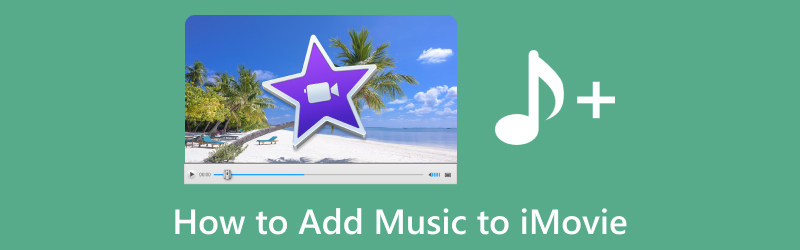
- GUIDELISTE
- Del 1. Slik legger du til musikk i iMovie på Mac
- Del 2. Slik importerer du musikk til iMovie på iOS
- Del 3. Hvorfor jeg ikke kan legge til musikk i iMovie
- Del 4. Vanlige spørsmål om å legge til musikk i iMovie
Del 1. Slik legger du til musikk i iMovie på Mac
Når du bruker iMovie for Mac til å legge til musikk, kan du velge å legge til musikken fra musikkbiblioteket eller de lokale sangene fra Finder.
Hvis du har lagret sanger lastet ned eller importert i musikkbiblioteket ditt på Mac, kan du her importere musikken ved å bruke medieleseren i iMovie.
Kjør iMovie på Mac, naviger gjennom alternativene ved å klikke Lyd øverst i vinduet, og velg Musikk fra biblioteklisten.
Klikk på avspillingsknappen ved siden av hver sang for å høre en forhåndsvisning.
Når du har bekreftet sangen du vil legge til i iMovie, drar du den fra medieleseren til tidslinjen umiddelbart.
For å knytte en sang eller lydeffekter til et spesifikt videoklipp, dra det under videoklippet, og lager en forbindelseslinje mellom de to.
For bakgrunns- eller temamusikk i filmen din, dra sangene til musikkbrønnen, merket med musikknoteikonet nederst på tidslinjen. Sangen forblir stille selv om du flytter videoklipp på tidslinjen.
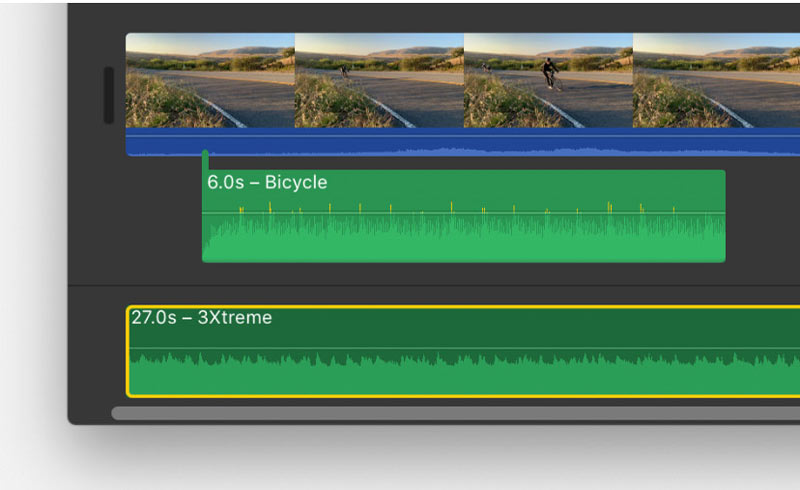
Hvis du bare vil ha en del av sangen, markerer du et område i bølgeformen øverst i nettleseren, og justerer varigheten av rekkeviddevalget ved å dra på hver side av det.
I tillegg kan du også direkte importere lydfiler, som MP3, M4A, WAV og AIFF, til iMovie-prosjektets tidslinje fra Finder. Bare finn musikkklippet og dra det direkte inn i iMovie-prosjektet.
Hvis du øke hastigheten på en video i iMovie, ikke glem å slå sammen lyd- og videosporene før du gjør det for å synkronisere begge filene.
Del 2. Slik importerer du musikk til iMovie på iOS
Når du bruker en slik iOS-enhet som iPhone, iPad eller iPod Touch, er fremgangsmåten lik de på en Mac.
I tillegg til å inkludere musikk- eller lydfiler fra musikkappen på iOS-enheter, kan du også importere sanger til iMovie fra de som er lagret på enheten din, i iCloud Drive eller et annet sted. Følg trinnene som er skissert nedenfor for å integrere lyd i iMovie-prosjektet ditt.
Legg til musikk til iMovie fra musikkappen
Når du lastet ned eller synkroniserte sanger med Musikk-appen, her, kan du også legge til lydfilene til iMovie fra Musikk-appen.
Mens prosjektet er aktivert i iMovie-tidslinjen, velger du Legg til media knapp.
Velge Lyd, og naviger deretter til Min musikk. Derfra velger du en kategori for å utforske tilgjengelige sanger.
Forhåndsvis en sang ved å trykke på den. Hvis en sang vises nedtonet, finn den i Musikk app, og trykk deretter på nedlasting for å lagre den på enheten din.
For å inkludere sangen i prosjektet ditt, trykk på Legg til lyd knappen ved siden av den valgte sangen. iMovie vil plassere sangen i begynnelsen av prosjektet og justere varigheten for å matche den totale prosjektlengden automatisk.
Legg til lyd til iMovie fra iCloud Drive eller et annet sted
Du er valgfritt å legge lydfiler, inkludert M4A-, MP3-, WAV- og AIFF-formater i iMovie, enten de er lagret på enheten din, i iCloud Drive eller andre steder.
Hvis lydfilen er kortere enn ett minutt, kan du navigere gjennom tidslinjen til iMovie-prosjektet for å plassere spillehodet (den hvite vertikale linjen) der du har tenkt å sette inn lydfilen.
Klikk på Legg til media knappen, etterfulgt av å velge Filer for å utforske musikkfilene i iCloud Drive eller andre steder.
Velg en lydfil for å legge den ved i prosjektet ditt.
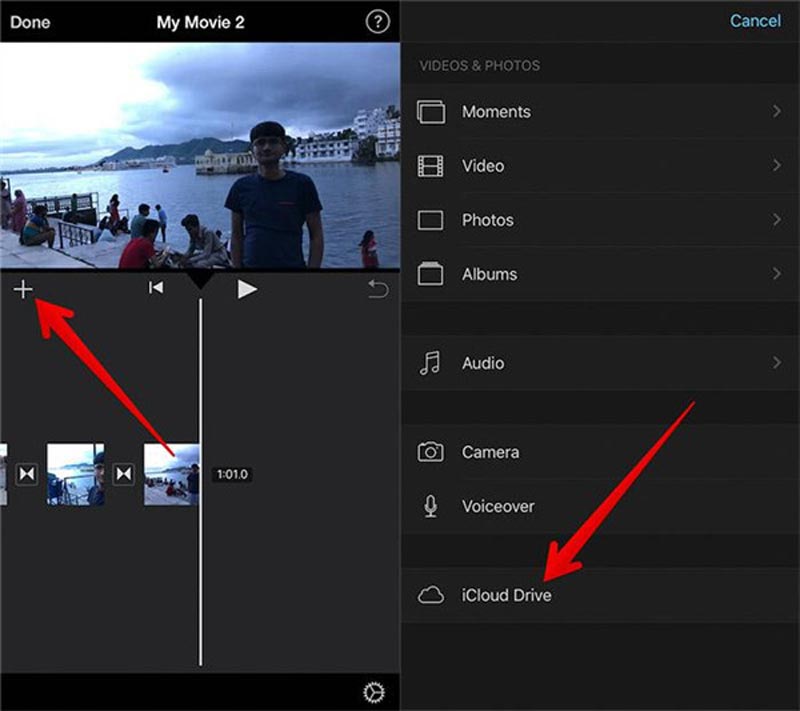
Du kan også bruk voiceover-funksjonen på iPhone, og legg den til iMovie som bakgrunnsfortellinger.
Tips: Hvis du legger til en lydfil over ett minutt, vil den fungere på samme måte som en sang i prosjektet ditt. Omvendt vil filer som er kortere enn ett minutt plasseres på plasseringen av spillehodet på tidslinjen.
Del 3. Hvorfor jeg ikke kan legge til musikk i iMovie
Når du ikke klarer å legge musikken til iMovie på Mac eller iPhone, kan årsakene være forskjellige.
1. Filformat som ikke støttes
iMovie er kompatibel med spesifikke lydfilformater som MP3, AAC, AIFF eller WAV. Hvis musikkfilen din er i et format som iMovie ikke gjenkjenner, kan du løse dette problemet ved å konvertere musikkfilen til et støttet format.
ArkThinker Video Converter Ultimate er iMovie-konverteren for å konvertere video og lyd til iMovie-kompatible video- og lydformater som MP3, WAV, AIFF og mer.
Dessuten har den forskjellige redigeringsfunksjoner som fungerer som et iMovie-alternativ for å redigere og lage en videofil. Dessuten er denne programvaren kompatibel med Mac- og Windows 11/10/8/7-datamaskiner, og du kan bruke den på tvers av plattformer. AI-teknologien kan forbedre videokvaliteten fra SD til 4K umiddelbart.
Begynn med å laste ned denne iMovie-konvertereren til din Mac- eller Windows-datamaskin.
Når det er lastet ned, start programmet. Deretter finner du og klikker på I tillegg til symbol plassert i midten av grensesnittet for å søke etter lydfilen du vil konvertere for iMovie.

Ved siden av utgangslyden utvider du Profil Meny. Bytt til Lyd og velg lydformatet som er kompatibelt med iMovie.
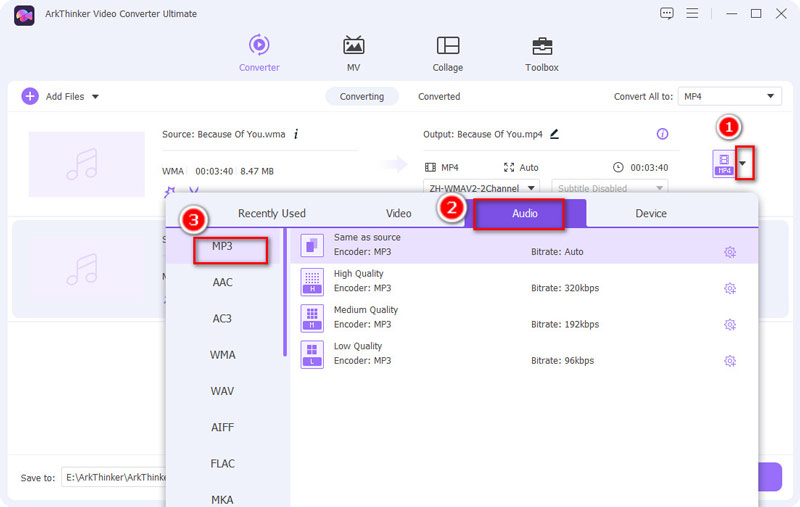
Når du velger ønsket format, utpeker du en utdatamappe der du vil lagre den resulterende filen. Med alle innstillinger på plass, klikk på Konverter alle knappen nederst til høyre for å starte konverteringsprosessen.
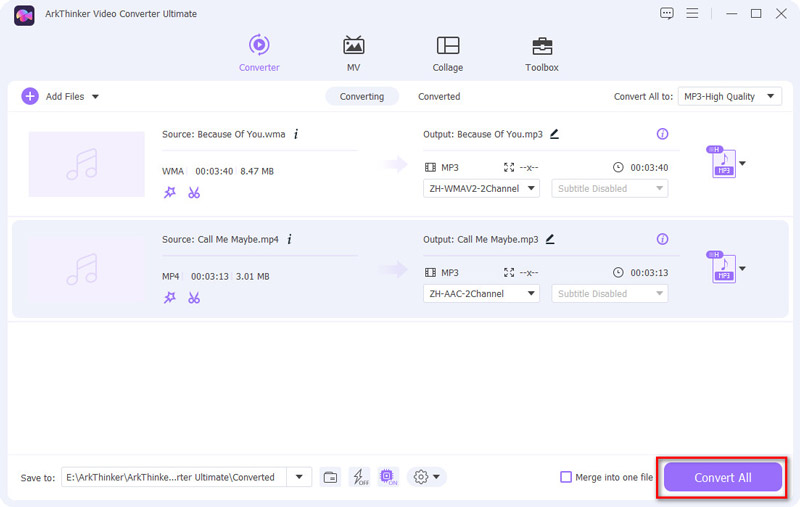
2. Ødelagt musikkfil
Hvis musikkfilen din er skadet eller ødelagt, kan iMovie slite med å importere den. For å løse dette, prøv å bruke en alternativ kopi av musikkfilen. Hvis problemet vedvarer, bør du vurdere å skaffe en ny, uskadet kopi av musikken.
3. Problemer med filplassering
iMovie kan ha problemer med å finne musikkfilen din hvis den har blitt flyttet eller slettet fra den opprinnelige plasseringen. For å rette opp dette, sørg for at musikkfilen er på et sted som er tilgjengelig for iMovie. Hvis filen har blitt flyttet, åpner du Fil, og velg deretter Importer media alternativet i iMovie for å re-importere musikken.
4. Utdatert iMovie-versjon
Enkelte funksjoner eller filtyper støttes kanskje ikke av en utdatert iMovie-versjon. For å løse dette, oppdater iMovie til den nyeste tilgjengelige versjonen via Mac App Store.
5. Blokkerte tillatelser
Hvis du mangler de nødvendige tillatelsene for å få tilgang til musikkfilen, kan det hende at iMovie ikke kan importere den. Rett opp dette problemet ved å sjekke og justere filtillatelser. Høyreklikk på filen, velg "Få info", og endre tillatelsene for å gi iMovie nødvendig tilgang.
6. Problemer med iCloud Drive
Synkroniseringsproblemer i iCloud Drive kan påvirke iMovie-prosjektet ditt hvis det lagres der. Sørg for riktig funksjon og synkronisering av iCloud Drive ved å bekrefte internettforbindelsen. Hvis problemene vedvarer, prøv å flytte prosjektet til en lokal lagringsplass for å se om problemet vedvarer.
7. Systemproblemer
Ytelsesutfordringer i iMovie kan stamme fra systemrelaterte problemer. Løs dette ved å starte Mac-datamaskinen eller iOS-enhetene på nytt for å løse midlertidige feil. Hvis problemene vedvarer, bør du vurdere å feilsøke mer omfattende systemproblemer.
Hvis løsningene ovenfor ikke fungerer, kan du prøve en annen programvare for videoredigering på Mac for å erstatte iMovie for å legge musikken til en videofil.
Del 4. Vanlige spørsmål om å legge til musikk i iMovie
Hvordan legger du til musikk i iMovie uten å laste den ned?
iMovie er først og fremst avhengig av musikk som allerede er lagret på enheten eller tilgjengelig i Apple Music-biblioteket. Hvis du ikke vil laste ned musikk separat, kan du legge til musikk i iMovie fra musikkbiblioteket.
Kan jeg legge til musikk i iMovie på Mac uten iTunes?
Ja, du kan legge til musikk i iMovie på Mac uten å bruke iTunes. iMovie lar deg importere lydfiler direkte fra datamaskinen via Finder.
Kan jeg legge musikk på iMovie fra YouTube?
Nei. Det anbefales vanligvis ikke å bruke musikk fra YouTube direkte i iMovie-prosjektet på grunn av potensielle opphavsrettsproblemer.
Konklusjon
Legge til musikk til iMovie prosjekter er en enkel måte å forbedre den generelle seeropplevelsen på. Enten du er på Mac eller iPhone, gir disse metodene ovenfor deg fleksibiliteten til å velge det perfekte lydsporet for videoene dine. Også, når du ikke klarer å importere musikken til iMovie, kan du følge løsningene ovenfor for å løse det. Hvis du synes dette innlegget er nyttig, ikke nøl med å dele det med flere.
Hva synes du om dette innlegget? Klikk for å rangere dette innlegget.
Utmerket
Vurdering: 4.9 / 5 (basert på 443 stemmer)
Finn flere løsninger
Lær å gjøre sakte film på iMovie og senke videoen 2 måter å bruke iMovie til å dele skjerm på Mac og iPhone 2 måter å endre sideforhold i iMovie på mobile enheter og skrivebord iMovie Change Aspect Ratio – Hvordan beskjære en video på iMovie Slik roterer du en video i iMovie på iPhone, iPad og Mac Nyttige tips som hjelper deg å lære hvordan du klipper video i iMovieRelative artikler
- Redigere video
- Hvordan lage en kort video lengre med 3 forskjellige metoder
- Sløyfe en video på iPhone, iPad, Android-telefon og datamaskin
- Gratis programvare for videoredigering – 7 beste gratis videoredigeringsapper
- 3 TikTok Watermark Remover-apper for å fjerne TikTok Watermark
- Videofilter – Hvordan legge til og sette et filter på en video 2024
- Slik bremser du en video og lager slow motion-video 2024
- Del den store videofilen din med 3 beste filmtrimmere 2024
- Hvordan legge til vannmerke til video på forskjellige enheter 2024
- 5 beste MP4-kompressorer for å redusere videofilstørrelsen 2024
- Detaljert veiledning om hvordan du bremser en video på Snapchat 2024



